TP-LINK TL-WR741ND ASETUS. Yhteys, asettaminen Wi-Fi

- 1678
- 82
- Mrs. Jeffrey Stiedemann
TP-LINK TL-WR741ND ASETUS. Yhteys, asettaminen Wi-Fi
TP-Link TL-WR741ND on yksi suosituimmista budjettireitittimistä, joita on myyty markkinoilla hyvin pitkään. Se eroaa TL-WR740N: stä vain irrotettavalla antennilla, hyvin, muun raudan ajatuksella. Hyvä suosittu reititin, joka on täydellinen pienelle talolle ja useiden laitteiden yhdistämiseen. Määritämme TP-Link TL-WR741nd.

Kerron sinulle ja näytän kuinka yhdistää TP-Link TL-WR741nd -reititin, kuinka siirtyä asetuksiin, kytkeä se Internetiin, asettaa Wi-Fi-verkko ja laittaa salasana. Ei ole väliä, onko sinulla uusi reititin vai se on jo määritetty aiemmin, kaikki toimii.
Määritämme järjestelmän mukaisesti
- Yhdistämme TP-Link TL-WR741nd Internetiin ja yhdistämme tietokoneen, josta määritämme.
- Mennään reitittimen asetuksiin.
- Määritä Internet -yhteys (WAN).
- Laita salasana Wi-Fi: lle ja aseta langaton verkko.
- Aseta suojaus reitittimen asetuksiin.
Minkä tahansa reitittimen asettamisessa tärkein on Internetin määrittäminen. Että reititin voi muodostaa yhteyden palveluntarjoajaan ja vastaanottaa Internetin siitä. Jos TL-WR741nd ei voi muodostaa yhteyttä Internetiin, se ei voi jakaa sitä laitteillesi. Ja se on "ilman pääsyä Internetiin" (rajoitettu). Mutta Wi-Fi-verkon perustaminen ja salasanan asettaminen, se ei ole enää vaikeaa.
Jos reititin on jo määritetty tai yritit määrittää sen, on parempi palauttaa asetukset tehtaalle. Napsauta painiketta 10 sekunnin ajan napsauttamalla tätä WPS/nollaa Reitittimellä.

TL-WR741nd-asetukset nollataan. Voit jatkaa.
Yhteys TP-Link TL-WR741ND
Kytke virtalähde reitittimeen. Kytke sitten kaapeli Internet -palveluntarjoajasta tai ADSL -modeemista sinisellä WAN -liittimellä. Jos määrität reitittimen tietokoneelta, voit muodostaa sen käyttöön verkkokaapelin avulla, joka sisältyy. Se näyttää tältä:

Jos kaikki on kytketty oikein, niin tämä on puolet tapauksesta. Joissakin tapauksissa (kun palveluntarjoaja käyttää dynaamista IP -yhteyttä), Internet toimii välittömästi reitittimen kautta. Jos sinulla on se, voit siirtyä heti asetuksiin ja siirtyä Wi-Fi-asetukseen.
Voit muodostaa yhteyden Wi-Fi: hen ja määrittää reitittimen langattomassa verkossa, jopa puhelimesta tai tabletista. Heti reitittimen kytkemisen jälkeen Wi-Fi-verkko ilmestyy. Sitä ei pidä suojata salasanalla, vain kytke siihen. Jos verkko on edelleen suojattu, vakiosalasana (PIN) on merkitty tarran reitittimen pohjasta. Reitittimestä on useita laitteistoversioita, ja uudessa verkossa oletuksena salasana haudataan.
Kuinka siirtyä TL-WR741nd-asetuksiin?
Yhteyden jälkeen avaa tietokoneella (josta määritämme) kaikki selaimet. Soita osoitteeseen osoitepalkki http: // tplinkwifi.Netto, 192.168.1.1, tai 192.168.0 -.1 Ja seuraa sitä. Tarkka osoite on merkitty tarran reitittimen pohjasta. Jos käyttäjänimi ja oletussalasana on ilmoitettu, jotka on ilmoitettava pääsemään asetuksiin. Vakio: Järjestelmänvalvoja ja järjestelmänvalvoja.

Ohjauspaneelin sisäänkäynti näyttää tältä:
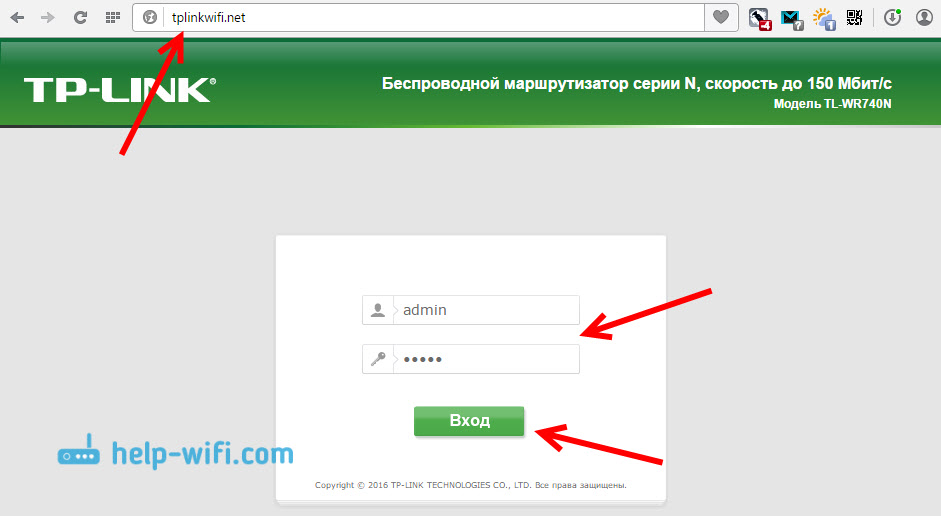
Ehkä yksityiskohtainen ohje ohjauspaneelin sisäänkäynnistä on hyödyllinen ja mitä tehdä, jos et mene asetuksiin.
On suositeltavaa päivittää reitittimen laiteohjelmisto ennen asettamista. Meillä on erityinen ohje tälle mallille: reitittimen TP-Link TL-WR741ND ja TP-LINK TL-WR740N
Internet -yhteyden asetus
Jos Internet työskentelee jo reitittimen läpi, tämä vaihe on siirtyä ja siirtyä langattoman verkon perustamiseen.
Ennen asettamista sinun on selvitettävä, minkä tyyppistä yhteyttä Internet -palveluntarjoajasi käyttää. Samoin kuin yhdistämiseen tarvittavat parametrit (käyttäjänimi, salasana). Kuinka selvittää nämä tiedot, jotka kirjoitin täältä. Jos Internet ei ole ansainnut heti yhteyden jälkeen, niin todennäköisesti se on PPPOE, L2TP, PPTP tai Staattinen IP.
Siirry ohjauspaneelissa välilehteen Verkko (Netto) - Heiketä. Valikossa WAN -yhteystyyppi (Yhteystyyppi WAN) luettelosta valitse yhteystyyppi.
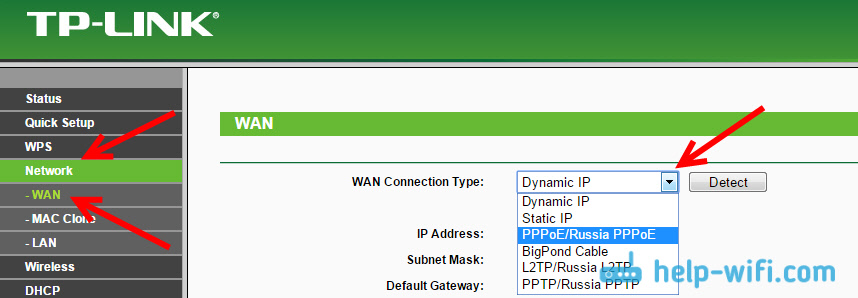
Jos sinulla on dynaaminen IP, voit tallentaa heti asetukset, ja Internetin reitittimen on ansaittava. Ja jos pppoe, ja t. D., Sitten sinun on asetettava tarvittavat parametrit. Pääsääntöisesti tämä on käyttäjänimi ja salasana. IP -osoite voi olla myös. Ja tallenna asetukset painamalla painiketta Tallentaa (Tallentaa).
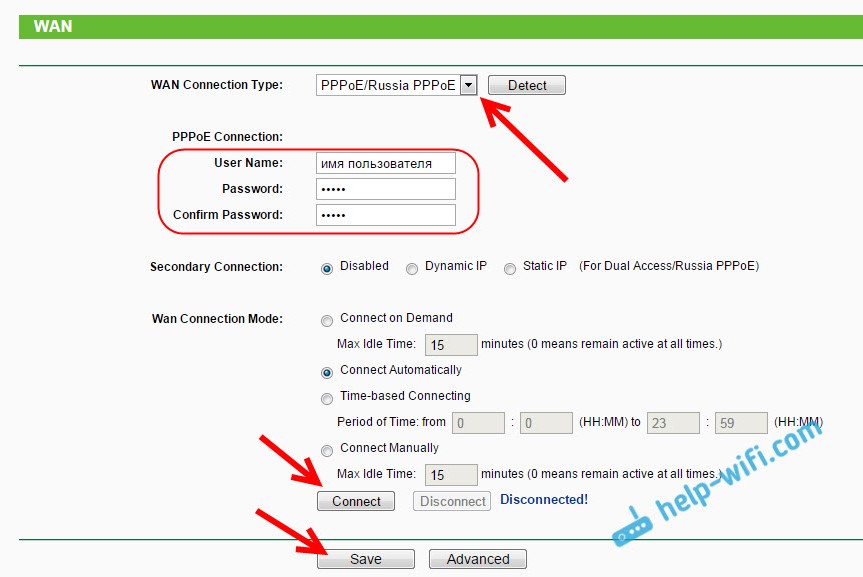
Reitittimen on oltava yhteydessä palveluntarjoajaan. Siirry seuraaviin asetuksiin vain, kun Internet TP-Link TL-WR741nd: n kautta toimii jo.
Wi-Fi-asetus TP-Link TL-WR741ND: lle ja salasanan asennukselle
Asenna langaton verkko siirry välilehteen Langaton (Langaton tila). Siellä meidän on muutettava nimi Wi-Fi-verkko (langaton verkon nimi), ilmoitettava alueemme ja tallennettava asetukset painamalla painiketta Tallentaa.
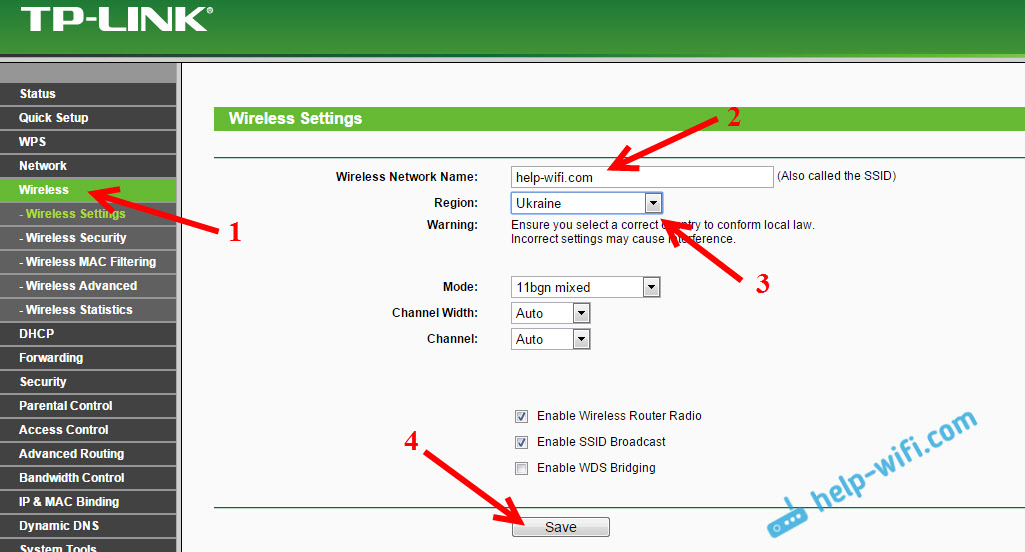
Siirry heti välilehteen Langaton turvallisuus (Langaton suoja). Tässä vaihdamme tai asetamme salasanan Wi-Fi-verkkoon.
Valitse kohde WPA/WPA2 - Henkilökohtainen. Asetamme version ja salauksen kuten alla olevassa kuvakaappauksessa ja kentässä Langaton salasana (Langaton verkon salasana) Ilmoitamme salasanan, jonka verkko on suojattu. Vähintään 8 merkkiä.
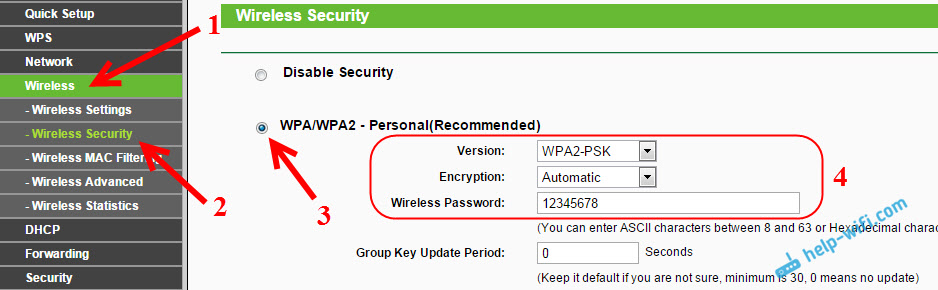
Tallenna asetukset ja käynnistä reititin uudelleen. Jos olet jo kytketty mihin tahansa Wi-Fi-laitteeseen, ne on kytketty uudelleen. Loppujen lopuksi muutimme verkon ja salasanan nimen. Ja yritä unohtaa asentamasi salasana. Jos unohdat, tämä artikkeli on hyödyllinen.
Salasananvaihto kirjoittaaksesi asetukset
Jotta kaikki, jotka muodostavat yhteyden TP-Link TL-WR741nd, eivät voineet mennä sen asetuksiin, meidän on vaihdettava tavanomainen salasanan järjestelmänvalvoja. Jos haluat tehdä tämän, avaa välilehti asetuksissa Järjestelmätyökalut (Järjestelmätyökalut) - Salasana (Salasana).
Ilmoita vanha käyttäjänimi ja vanha salasana (jos niitä ei ole vielä muutettu, niin järjestelmänvalvoja). Ja aseta uusia parametreja. Napsauta painiketta Tallentaa.
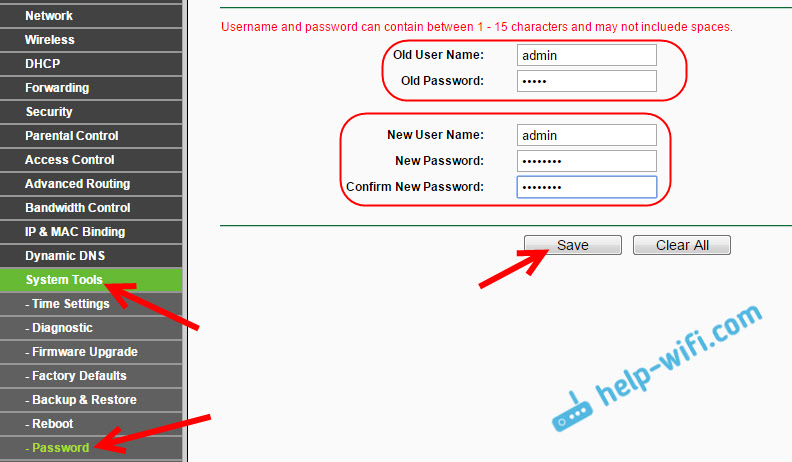
Nyt ohjauspaneelin sisäänkäynnissä on tarpeen ilmoittaa vakiintunut salasana ja käyttäjänimi.
Tutkimme vain perusasetuksia, jotka riittävät reitittimen toimintaan normaalisti ja jakamaan Internetiä. Jos haluat määrittää jotain muuta, esimerkiksi tee portit, vaihda salasana jne. D., Katso sitten tämän luokan TP-Link-reitittimien ohjeet: https: // ohje-wifi.Com/luokka/tp-link/.
Jos sinulla on vielä kysyttävää TL-WR741nd: n perustamisesta, kysy heiltä tämän artikkelin kommentteja.
- « Vieras Wi-Fi-verkko ASUS-reitittimellä
- Mikä on kaksikaistainen Wi-Fi-reititin (kaksikaistainen Wi-Fi)? Miten se toimii ja onko se ostamisen syytä »

